AirPlay多屏互动 如何使用LonlyScreen在计算机上显示iPhone
LonlyScreen 是我们要向您推荐的出色工具,可以在计算机上显示iPhone。 它被认为是将iPhone或iPad屏幕轻松镜像到PC或Mac的最流畅的方法。 只需单击一下,您的iPhone屏幕就会显示在更大的屏幕上。 您可以使用这款出色的软件分享演示文稿,应用演示,游戏或家庭照片。 它是人们在教室,会议室或客厅中使用的最受欢迎的软件之一。 此外,它还允许您捕获并保存iPhone游戏或其他视频或图片。 同时,它支持您一键将这些文件上传到YouTube或Vimeo,要在计算机上显示iPhone,可以按照以下步骤操作。
步骤1 下载LonlyScreen
首先,从官方网站下载LonlyScreen。 然后耐心地将它安装在您的计算机上。 安装完成后,该程序将自行启动。
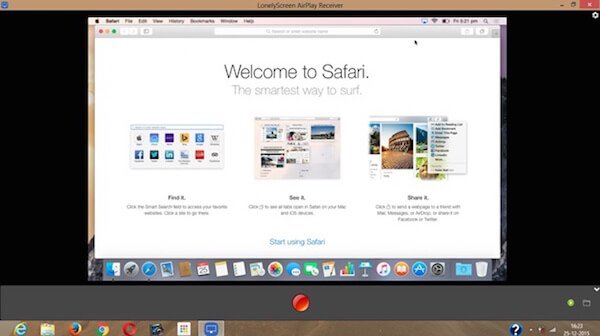
步骤2 连接相同的网络
如果要在计算机上显示iPhone,则必须确保iPhone和计算机使用相同的Wi-Fi进行连接。 如果没有,只需更改其中一个网络连接即可。
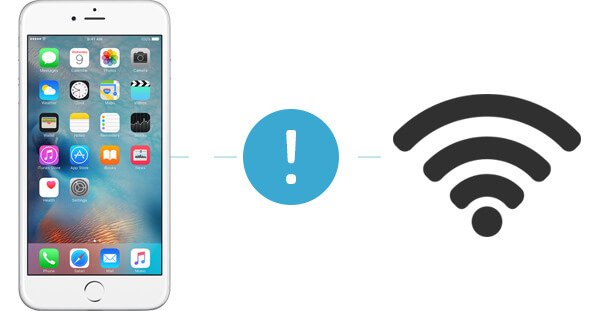
步骤3 打开AirPlay
现在是时候从iPhone屏幕底部向上滑动手指以访问控制中心,然后启动AirPlay。 如果您使用的是iOS 7,iOS 8和iOS 9,则需要点按AirPlay。 对于iOS 10,只需点击AirPlay Mirroring即可启动AirPlay。 对于iOS 11 / 12,您需要选择屏幕镜像。
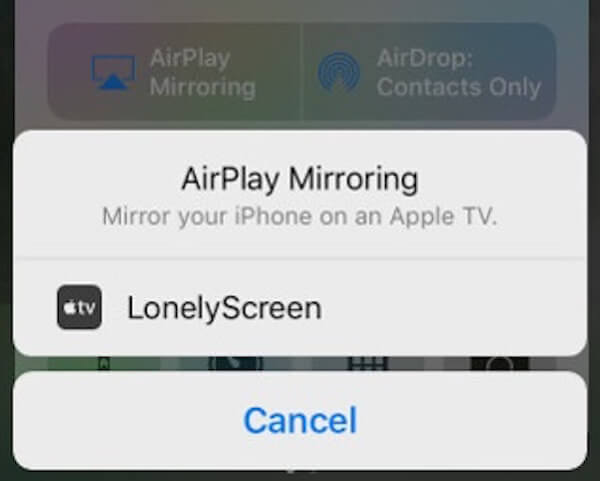
步骤4 将iPhone投射到电脑上
接下来,从AirPlay向您显示的列表中选择LonlyScreen,并启用iPhone到计算机。 现在回到您的计算机,您可以通过LonlyScreen在计算机上看到您的iPhone屏幕。

